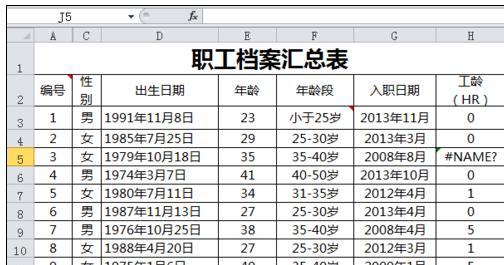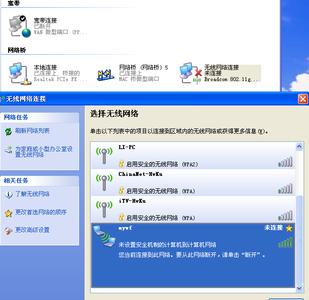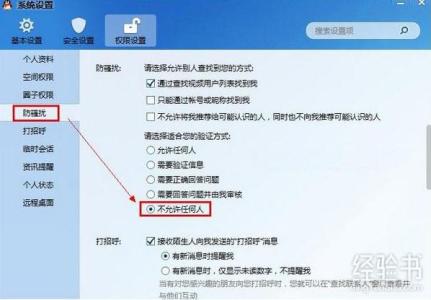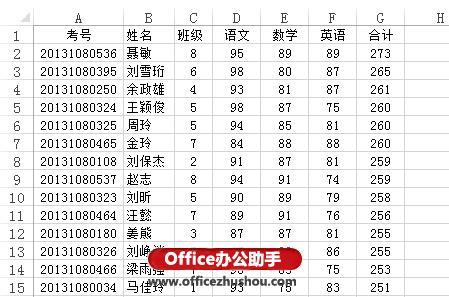在Excel中经常把数据录入好后都会有要求进行打印,这个时候就需要设置一下打印的属性了下面是小编带来的关于excel2013设置打印的方法的内容,欢迎阅读!
excel2013设置打印的方法:设置打印步骤1:在打印机列表里可以选择自己要用来打印的设备,如果不进行选择office会自动关联系统设置的默认打印机。
设置打印步骤2:设置打印范围,“打印活动工作表”是打印页面设置的本工作表打印区域,如果打印设置里没有设置打印范围,则打印这个工作表的全部内容;“打印整个工作簿”,则打印整个文档的所有工作表;“打印选定区域”,会打印在工作表中选中的所有单元格。
设置打印步骤3:设置单面打印还是打印双面。
设置打印步骤4:“调整”是按照打印页面打印顺序连续进行打印;“取消排序”是按页打印不排序,按份数打印完第一张,第二张再打印同样的份数,以此类推直到打完全部页面。
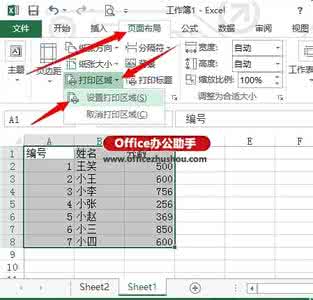
设置打印步骤5:设置页面的纸张方向,有些列较多的表格,无法用“纵向”打印开来,就需要设置为“横向”打印。
设置打印步骤6:设置打印纸张的大小,默认的为A4,如果我们要用其他格式的纸张进行打印,可以在此处进行选择。
设置打印步骤7:设置页边距,有些用户会因为页面的美观或者打印表格的大小进行调整边距。
设置打印步骤8:可以设置缩放范围,以将想要打印到同一张纸上的表格内容在一张纸上打印出来。
看了excel2013设置打印的方法还看了:1.excel2013的打印设置的详解
2.Excel2013怎么设置打印区域
3.Excel2013打印不完整怎么办
4.Excel2013怎么把表格内容打印在一张纸上
5.Excel2013打印出###怎么办
6.Excel2013怎么只打印选中区域
7.excel2013解决不能打印预览的教程
 爱华网
爱华网